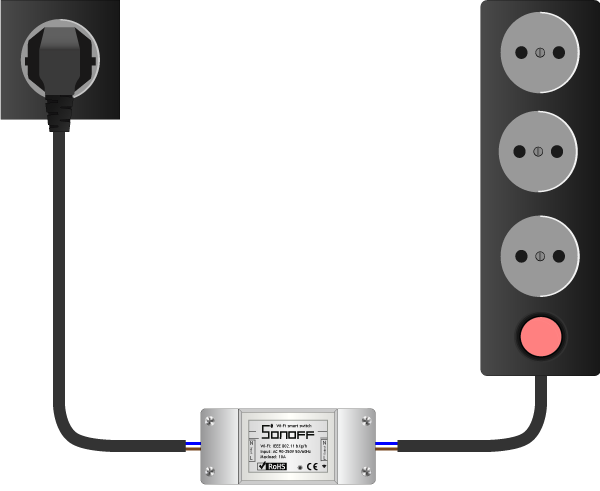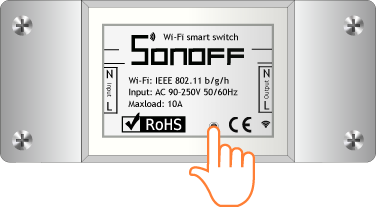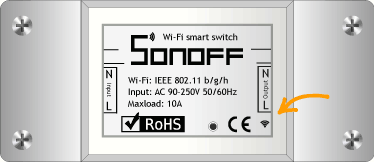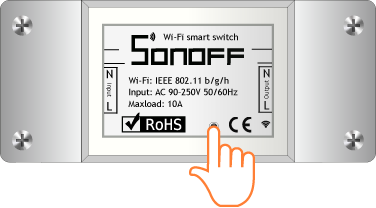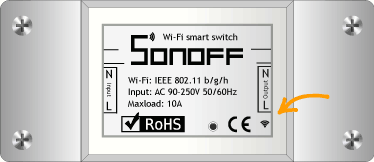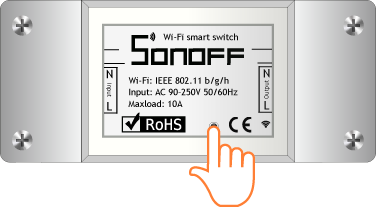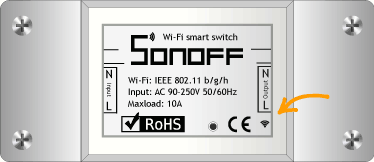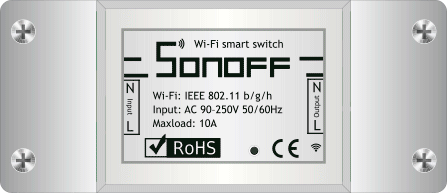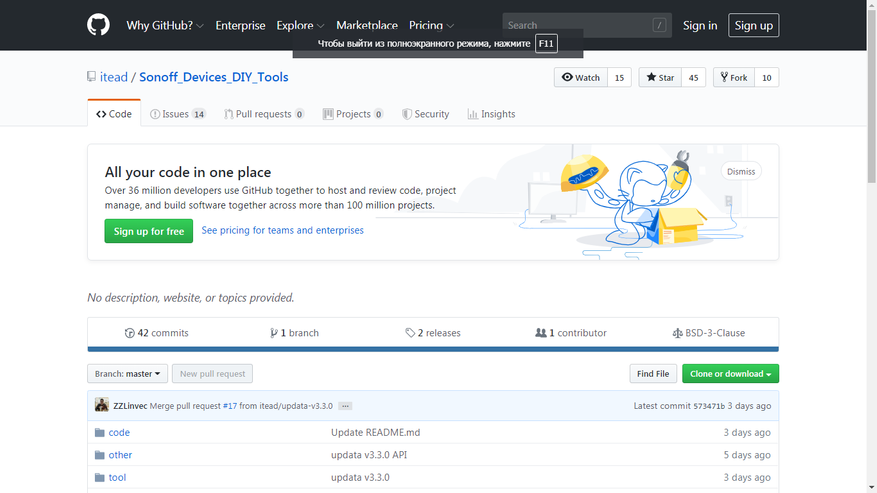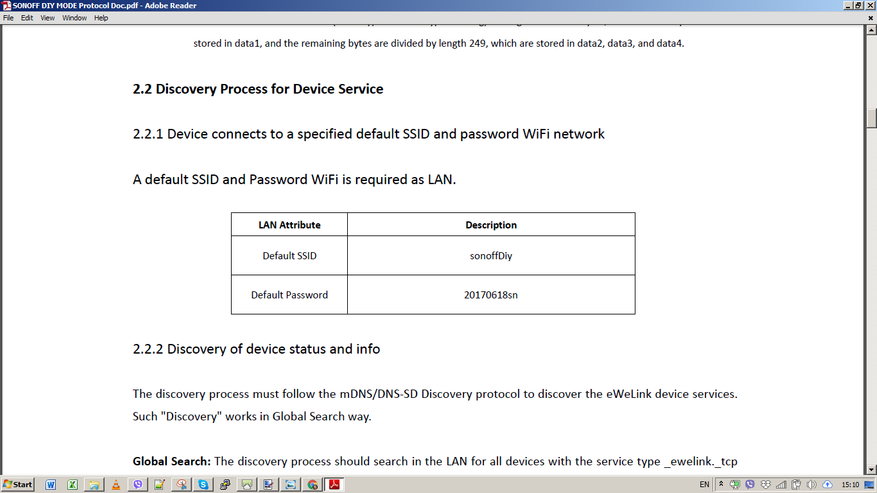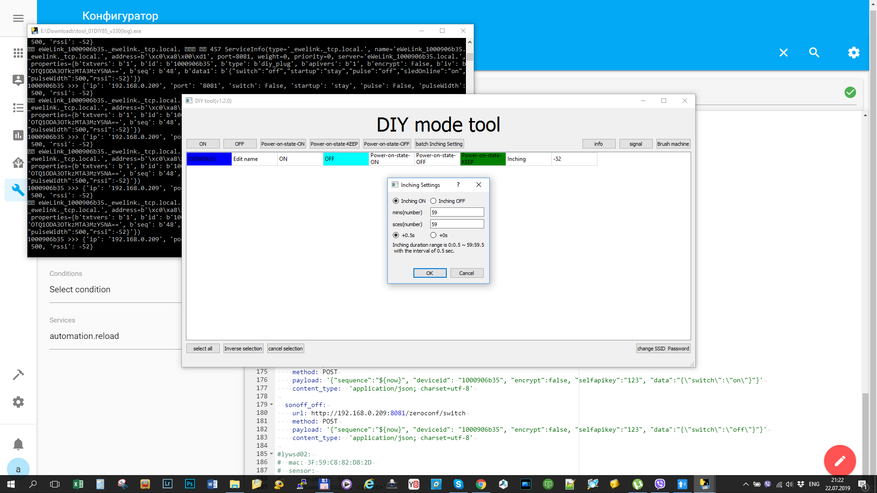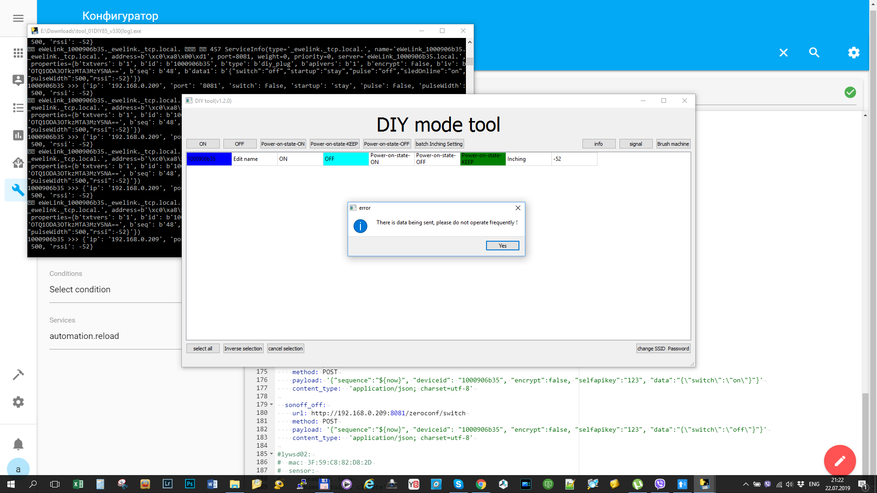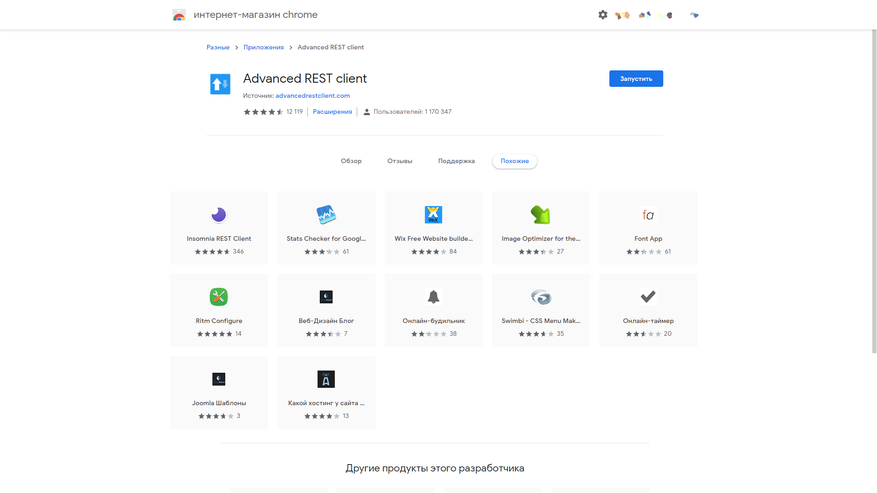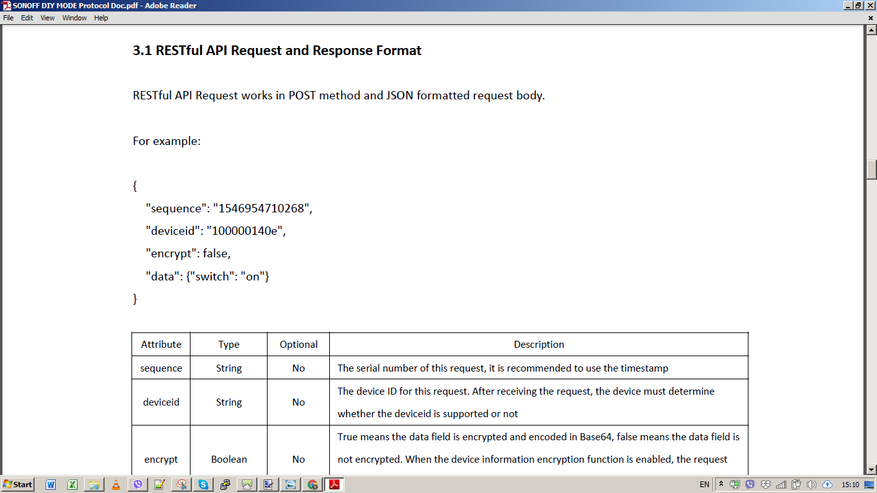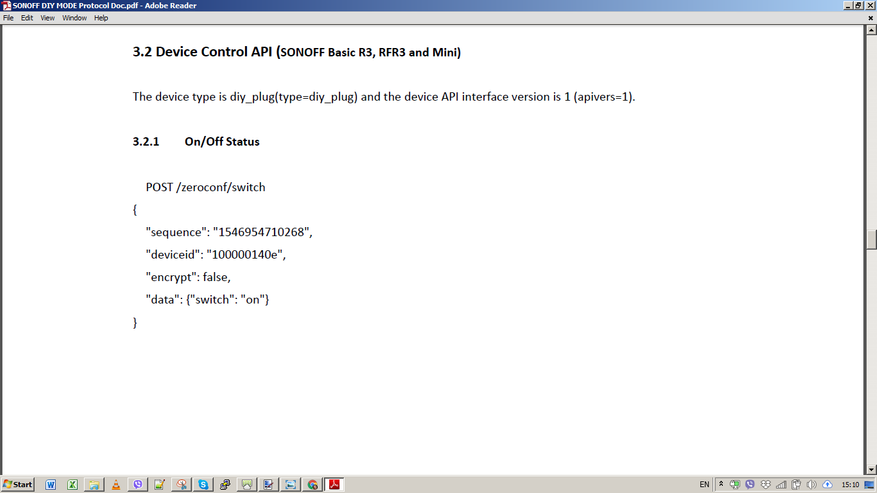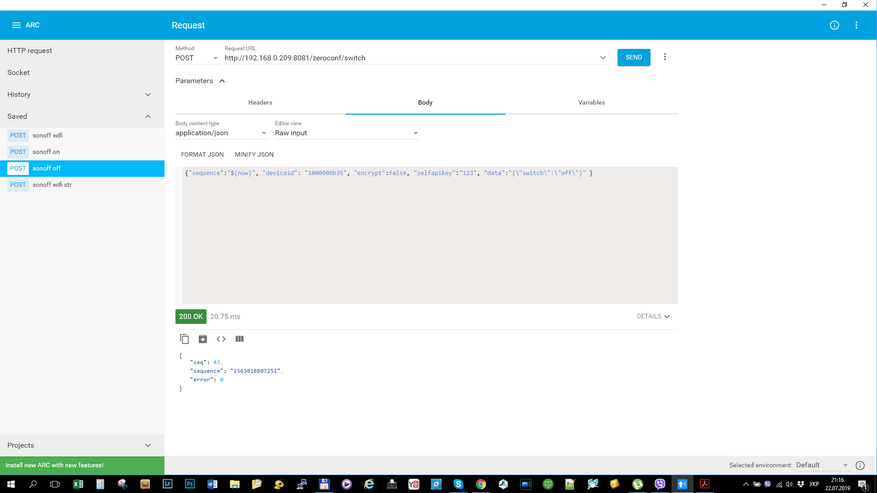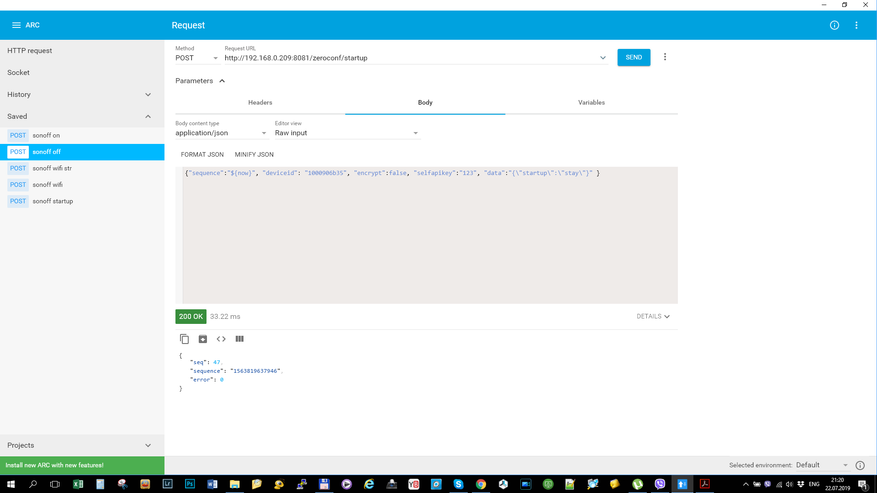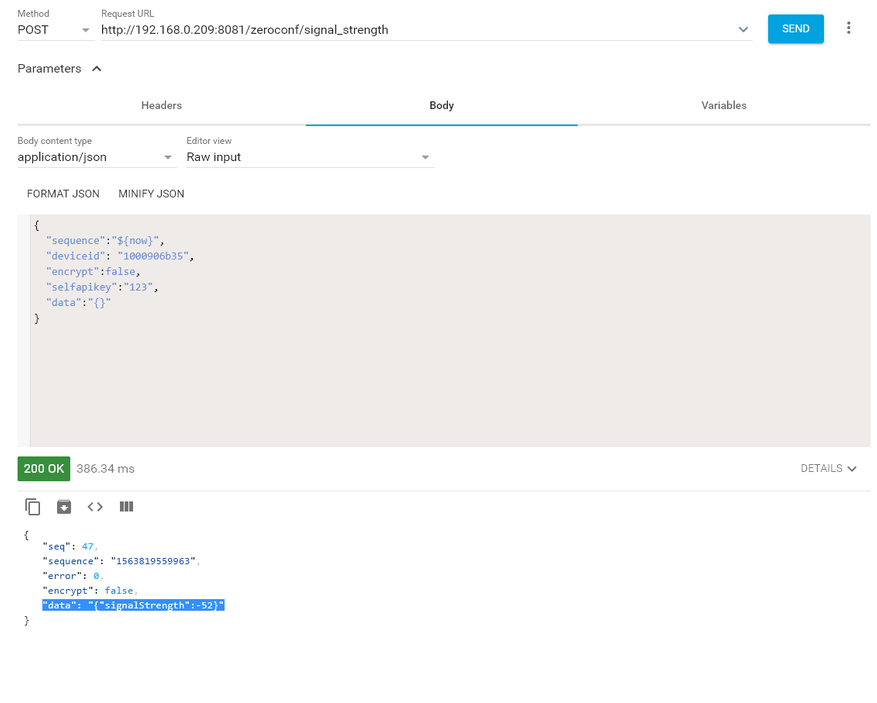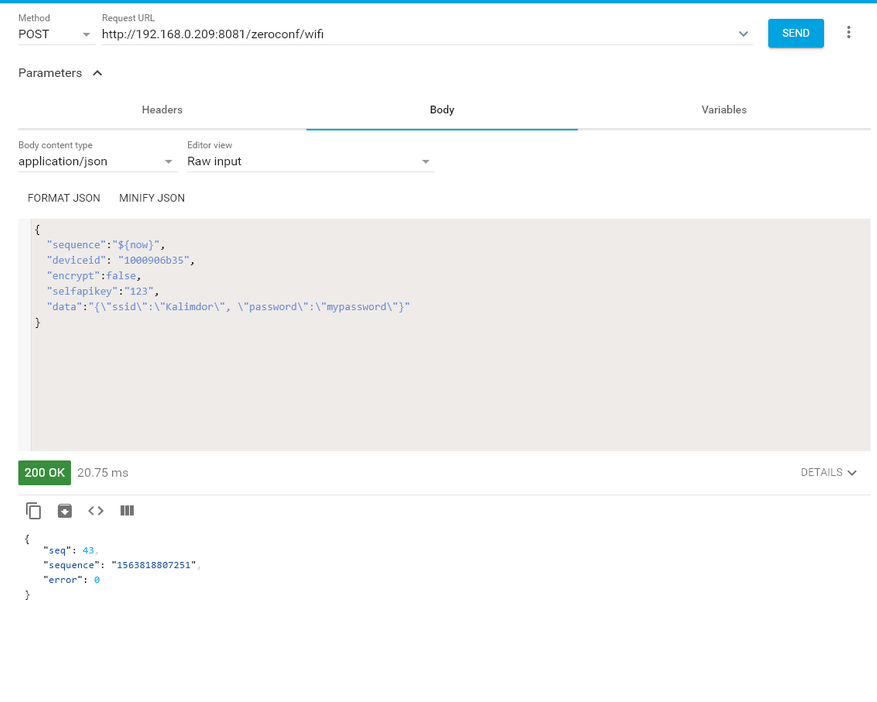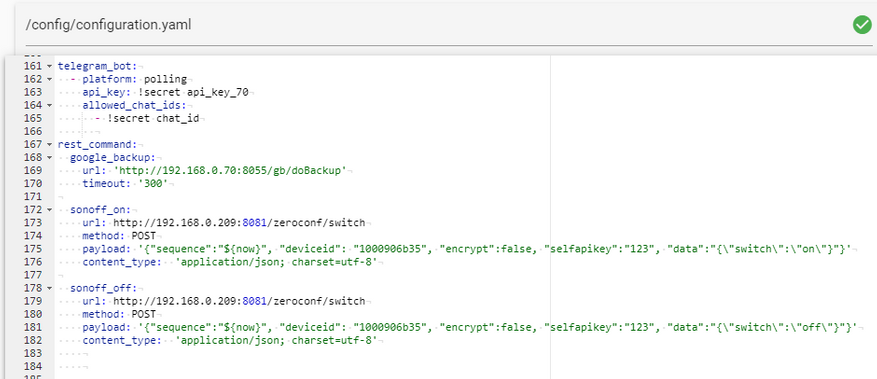Умное реле Sonoff Basic научит ваш телефон управлять бытовыми приборами на расстоянии, а также следить за текущим статусом работы. Больше не нужно вставать с постели, чтобы выключить свет или беспокоиться по дороге на работу о включённом утюге.

Модуль Sonoff Basic способен коммутировать нагрузку с напряжением 100–240 В и током до 10 А.
Видеообзор
Подключение и настройка
Для старта работы необходимо подключить электронику и настроить устройство.
Подключение электроники
Для наглядности в качестве примера, соберём макет системы освещения.
Что понадобится
Инструкция по сборке
-
Возьмите сетевой фильтр. Разрежьте провод питания посередине и зачистите контакты от изоляции.
-
Провод со стороны вилки подключите к клеммам и разъёма , а со стороны сетевого фильтра — в клеммы и разъёма .
-
Закройте клеммы модуля специальными крышками и зафиксируйте с помощью саморезов.
-
Подключите вилку к источнику питания бытовой сети 220 В.
-
Электроника подключена, переходим к программной настройке.
Программная настройка
-
После сопряжения можете смело переходить к примерам работы.
Сопряжения с новыми устройствами
Умное реле Sonoff Basic поддерживает два режима сопряжения с новыми устройствами:
Режим быстрого сопряжения
Режим служит для быстрого сопряжения мобильного телефона с новыми устройствами Sonoff.
-
Удерживайте кнопку сопряжения более 5 секунд.
-
Модуль перейдёт в «Режим быстрого сопряжения». Активацию режима подскажет индикаторный светодиод сопряжения с периодом миганий: один длинный → два коротких → пауза ↵.
Режим совместимого соединения
Режим служит для сопряжения мобильного телефона с новыми устройствами Sonoff. В режиме совместимого соединения, модуль Sonoff сам создаёт Wi-Fi окружение, через которое проходит дальнейшая настройка
-
Удерживайте кнопку сопряжения более 5 секунд.
-
Модуль перейдёт в «Режим быстрого сопряжения». Активацию режима подскажет индикаторный светодиод сопряжения с периодом миганий: один длинный → два коротких → пауза ↵.
-
Повторно удерживайте кнопку сопряжение более 5 секунд.
-
Модуль перейдёт в «Режим совместимого соединения». Активацию режима подскажет индикаторный светодиод сопряжения с периодом миганий: все короткие ↵.
Примеры работы
Пришло время проверить умное реле Sonoff Basic в действии.
Физический переключатель
Изменяйте состояние устройства физическим нажатием на кнопку на модуле Sonoff Basic:
-
ON: устройство включено.
-
OFF: устройство выключено.
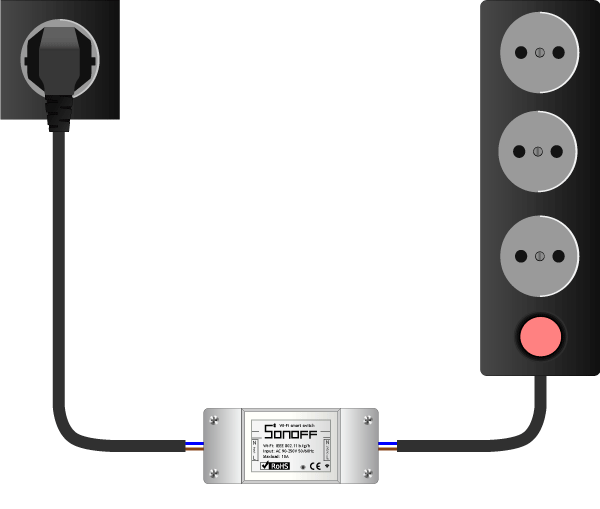
Беспроводной переключатель
Изменяйте состояние устройства нажатием на иконку кнопки в мобильном приложении:
-
ON: устройство включено.
-
OFF: устройство выключено.
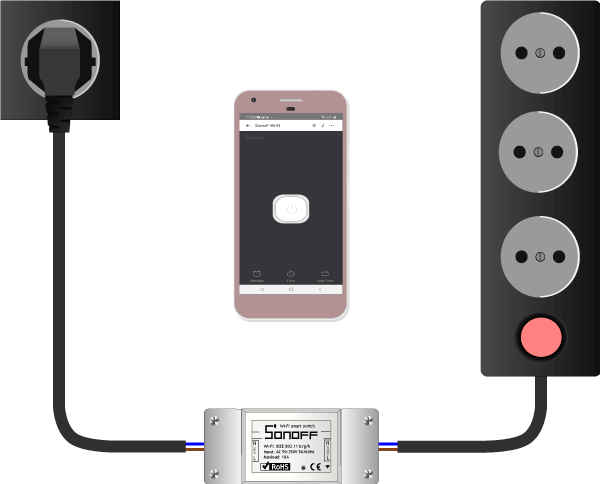
Элементы платы
Приоткроем занавес и заглянем на внутренности модуля.

Чип ESP8266EX
За беспроводную технологию в Sonoff Basic Wi-Fi отвечает чип ESP8266. В основе кристалла входит процессор семейства Xtensa — 32-х битный Tensilica L106 с частой 80 МГц с ультранизким энергопотреблением, радиочастотный трансивер с физическим уровнем Wi-Fi IEEE 802.11 b/g/n и блоки памяти SRAM. Мощности процессорного ядра хватает для работы сложных пользовательских приложений и цифровой сигнальной обработки.
Электромеханическое реле
За коммутацию нагрузки отвечает электромеханическое реле. Подробнее про работу реле читайте в нашей документации.
Клеммник питания
Клеммник служит для подключения Sonoff Basic к источнику питания от бытовой сети 100–240 В.
| Контакт | Функция | Подключение |
|---|---|---|
| L | Питание модуля / Фаза | Подключите к фазному проводу источника питания. |
| N | Питание модуля / Ноль | Подключите к нулевому проводу источника питания. |
Если не знаете, где в вашей бытовой сети фаза и ноль , ничего страшного. Провода и ноль можно менять местами, если подключаемая нагрузка это предусматривает.
.
Клеммник нагрузки
Клеммник служит для подключения нагрузки к Sonoff Basic. Выходное значение коммутируемого напряжения равно входному напряжению на клеммнике питания.
| Контакт | Функция | Подключение |
|---|---|---|
| L | Питание нагрузки | Подключите к фазному проводу нагрузки. |
| N | Питание нагрузки | Подключите к нулевому проводу нагрузки. |
Светодиодная индикация
На модуле расположено два светодиода: индикатор нагрузки и индикатор сопряжения.
Индикатор нагрузки
Светодиодный красный индикатор нагрузки подскажет текущее состояния нагрузки.
| Состояния светодиода | Описание режима |
|---|---|
| Горит | На нагрузку поступает напряжение. |
| Не горит | На нагрузку не поступает напряжение. |
Индикатор сопряжения
Светодиодный зелёный индикатор Wi-Fi подскажет текущее cопряжения модуля.
| Состояния светодиода | Описание режима |
|---|---|
| Мигает: один длинный → два коротких → пауза ↵ | Режим быстрого сопряжения. |
| Мигает: все короткие ↵ | Режим совместимого соединения. |
| Мигает: один короткий → пауза ↵ | Невозможно найти Wi-Fi роутер. |
| Мигает: два коротких → пауза ↵ | Устройство успешно подключено к Wi-Fi роутеру, но отсутствует связь в сеть. |
| Мигает: три коротких → пауза ↵ | Обновление прошивки. |
| Горит | Устройство успешно подключено. |
Кнопка сопряжения
| Действие | Описание режима |
|---|---|
| Простой клик | Обеспечивает ручное включение или выключение нагрузки. |
| Удержание >5с | Переводит модуль в режим быстрого сопряжения с устройствами. |
| Удержание >5с (повторное) | Переводит модуль в режим совместимого соединения. |
Принципиальная схема
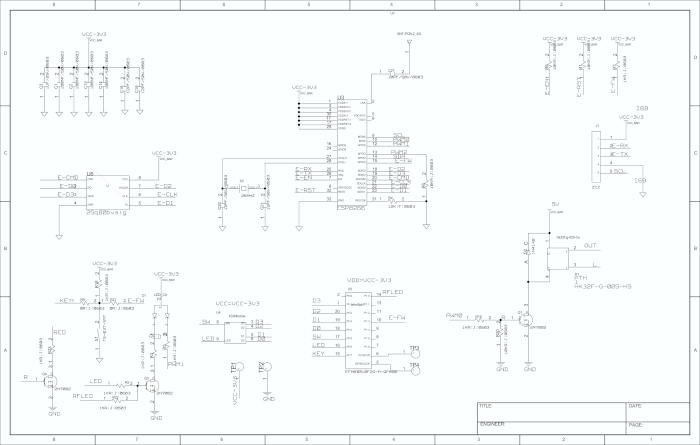
Характеристики
-
Модель: Sonoff Basic (SKU IM15116002)
-
Микроконтроллер: чип ESP8266 Wi-Fi
-
Стандарт Wi-Fi: 802.11b/g/n (2,4 ГГц)
-
Программная поддержка: Android/iOS
-
Напряжение питания: AC 100–240 B
-
Управляемая нагрузка: AC 100–240 B до 10 А / 2200 Вт
-
Диаметр проводника: 0,5–1,5 мм (24–14 AWG)
-
Материал корпуса: пластик
-
Цвет: белый
-
Размеры: 90×41×27 мм
Ресурсы
Полезные статьи
Документация
SONOFF Basic / RF инструкция по эксплуатации.
1. Скачать приложение «eWeLink».
Поиск “eWeLink » в магазине приложений для iOS версии или Google play для Android версии.
Инструкция по установке eWeLink
2. Следуйте приведенной ниже инструкции по монтажу Для подключения устройства.
ввод-вывод
N — — — — N
L— — — — L
3. Добавить устройство
1. Включите питание устройства после завершения установки.
2. Нажмите кнопку в течение 7 секунд, пока зеленый светодиод быстро не мигнет. Благодаря тому, что в данной модели используется разная прошивка и модуль, светодиод имеет два мигающих пути.
Откройте приложение eWeLink, нажмите”+», вы увидите значки сопряжения. Пожалуйста, выберите режим сопряжения в соответствии с приведенными ниже инструкциями:
Если индикатор мигает следующим образом: выберите режим быстрого сопряжения (сенсорный) , нажмите Далее .
Если светодиод мигает вот так:
a .если прошивка устройства 1.6.0 или выше , выберите режим быстрого сопряжения (сенсорный). В противном случае он не сможет добавить устройство. Нажмите Кнопку Далее .
b .если прошивка вышеуказанных моделей ниже 1.6.0 , Пожалуйста, выберите значок совместимого режима сопряжения (AP), нажмите кнопку Далее. пользователи iOS должны перейти к настройке телефона>WiFi> > подключение Wi-Fi начинается с ITEAD -******, введите пароль по умолчанию 12345678. Вернитесь к eWeLink, нажмите кнопку Далее.
3. Он будет автоматически искать и подключать интеллектуальное домашнее устройство вокруг вас.
4. Введите свой домашний SSID & пароль:
4.1 если пароль отсутствует, оставьте его пустым.
4.2 теперь eWeLink поддерживает только протокол связи 2.4 G WiFi, 5G-WiFi не поддерживается.
5. Назовите устройство для завершения.
Возможно, устройство находится «в автономном режиме» на eWeLink, поскольку устройству требуется 1 минута для подключения к маршрутизатору и серверу. Когда зеленый светодиод горит, устройство находится «в сети“, если eWeLink показывает все еще” в автономном режиме», пожалуйста, закройте eWeLink и снова откройте.
3. 433 МГц пульт дистанционного управления (Sonoff RF модуль)
Для старых моделей, которые поставляют до 1 июня 2018 года, пожалуйста, узнайте, как показано ниже:
3.1. Обучающий:
Для старых моделей, которые поставляют до 1 июня 2018 года, пожалуйста, узнайте, как показано ниже:
Быстро нажмите черную кнопку на Sonoff RF дважды, красный светодиод мигает один раз, затем нажмите одну из кнопок вашего радиочастотного контроллера, чтобы установить сопряжение на 1-2 секунды.
Примечание: один Sonoff RF может быть изучен только с одной кнопкой пульта дистанционного управления 433 МГц РФ.
Для новых моделей, которые поставляют на и после 1 июня 2018 года, пожалуйста, узнайте, как показано ниже:
Нажмите и удерживайте черную кнопку Sonoff RF в течение 3 секунд, вы видите, что красный светодиод мигает один раз. Отожмите кнопку на Ремоте РФ, и он будет выучен успешно.
Примечание: один Sonoff RF может учиться с помощью 14 кнопок дистанционного управления RF. 15-я кнопка RF покроет первую кнопку, которая была изучена.
3.2. Очистить кодировку:
Для старых моделей, которые поставляют до 1 июня 2018 года, пожалуйста, очистите, как показано ниже:
Быстро нажмите черную кнопку на Sonoff RF в течение трех раз, красный светодиод горит в течение 3 секунд, что означает, что код контроллера RF был очищен. Если вы не смогли создать пару, пожалуйста, попробуйте сначала очистить.
Для новых моделей, которые поставляют на и после 1 июня 2018 года, пожалуйста, проясните, как показано ниже:
Нажмите и удерживайте черную кнопку Sonoff RF в течение 5 секунд, вы увидите, что красный светодиод мигает дважды. Нажмите кнопку на пульте дистанционного управления, код будет очищен.
4. Особенности приложения
1. Дистанционное управление WiFi и состояние устройства
Включите / выключите, нажав на значок устройства. Состояние устройства всегда одновременное отображение на приложение.
2. Долевое Управление
Владелец может совместно использовать устройства с другими учетными записями eWeLink. При совместном использовании устройств, оба должны оставаться в сети на eWeLink. Потому что если учетная запись, которую вы хотите поделиться, не находится в интернете, он/она не получит приглашение.
Как сделать это возможным? Сначала нажмите кнопку Поделиться, введите учетную запись eWeLink (номер телефона или адрес электронной почты), которую вы хотите поделиться, отметьте разрешения таймера (edit/delete/change/enable), которые вы хотите предоставить, а затем нажмите кнопку Далее. Другая учетная запись получит сообщение с приглашением. Нажмите кнопку Принять, устройство успешно предоставило общий доступ. Другой пользователь будет иметь доступ к управлению устройством.
3. Синхронизация
Поддержите максимальные 8 позволенные расписания времени одиночных / повторения / обратного отсчета каждое устройство.
4. Установите состояние включения питания по умолчанию
В разделе Настройка устройства можно задать состояние устройства по умолчанию: включено или выключено, когда устройство включено.
5. Scene/Smart Scene
Сцена позволяет автоматически включать / выключать ваши устройства. Настройки сцены находятся в правом верхнем углу списка устройств. Вы можете настроить сцены или интеллектуальные сцены для включения / выключения устройства.
Пользователи должны выбрать “Click to execute » в условии, добавить различные существующие устройства, назвать сцену и сохранить ее.
6. Механизм защиты
Одно устройство один владелец. Другие люди не могут добавить устройства, которые уже были добавлены. Если вы хотите добавить свое устройство в другую учетную запись, не забудьте сначала удалить его.
7. Обновить
Он будет автоматически напоминать вам о новой прошивке или версии. Пожалуйста, обновите как можно скорее.
5. Проблемы и пути их решения
Прочитайте подробный FAQ на Itead Smart Home Forum. Если приведенные ниже ответы не могут решить вашу проблему, пожалуйста, отправьте отзыв о eWeLink.
1. Мое устройство успешно добавлено, но остается “автономным”.
Ответы: недавно добавленному устройству требуется 1-2 минуты для подключения к маршрутизатору и Интернету. Если он остается в автономном режиме в течение длительного времени, пожалуйста, судить о проблеме по состоянию зеленого светодиода:
1.1. Зеленый светодиод быстро мигает один раз и повторяется, что означает, что устройство не удалось подключиться к маршрутизатору. Причиной может быть неправильный ввод пароля WiFi или устройство находится слишком далеко от маршрутизатора, что вызывает слабый сигнал Wi-Fi. Устройство не может быть добавлено к 5G-wifi-маршрутизатору, только 2.4 G-wifi в порядке. Наконец, убедитесь, что ваш маршрутизатор открыт на компьютере MAC.
1.2. Зеленый светодиод медленно мигает один раз и повторяется, что означает, что устройство подключено к маршрутизатору и серверу, но не было добавлено в список устройств. Затем снова включите устройство, если оно все еще не работает, просто снова добавьте устройство.
1.3. Зеленый светодиод быстро мигает дважды и повторяется, это означает, что устройство подключено к маршрутизатору, но не удалось подключиться к серверу. Тогда, пожалуйста, подтвердите, что ваш Wi-Fi маршрутизатор работает нормально.
2. Почему приложение не может найти устройство в состоянии сопряжения?
Ответы: это из-за кэша вашего телефона. Пожалуйста, закройте WLAN вашего телефона, а затем откройте его через минуту. В то же время, пожалуйста, выключите устройство, если вы можете, а затем включите питание, чтобы попробовать еще раз.
3. Срок действия моего WiFi истек, можно ли подключить устройства к локальной сети?
Ответы: поддержка Sonoff Basic и Sonoff RF, управляемая локальной сетью (обновление в 15/10/2017, функция LAN была остановлена).
4. Зеленый светодиод продолжает гореть, даже если устройство включено. Нажмите кнопку, но устройство не работает.
Ответы: цепь может быть сломана, пожалуйста, отправьте ее обратно для тестирования. Возвращенные почтовые расходы доставки и упаковка будут за счет покупателя, если устройство повреждено покупателем, и покупатель должен нести дополнительную стоимость ремонта.
- Manuals
- Brands
- Sonoff Manuals
- Switch
- Basic
- User manual
-
Bookmarks
Quick Links
S O N O F F B a s i c / R F U S E R G U I D E
Hi, welcome to use Sonoff Basic or Sonoff RF!
1. Download «eWeLink» app.
Search «eWeLink» in APP Store for iOS version or Google play for Android version.
2. Follow below wiring instruction to connect the device.
Input Output
N ————N
L————-L
Related Manuals for Sonoff Basic
Summary of Contents for Sonoff Basic
-
Page 1
S O N O F F B a s i c / R F U S E R G U I D E Hi, welcome to use Sonoff Basic or Sonoff RF! 1. Download “eWeLink” app. Search “eWeLink” in APP Store for iOS version or Google play for Android version. -
Page 2
3. Add device 1. Power up the device after you complete the installation. 2. Press the button for 7 seconds until the green LED fast blinks. Due to this model has used different firmware and module, the led has two blinking ways. Open eWeLink app, click”+”, you’ll see the pairing icons. -
Page 3
For the old models that deliver before June 1st, 2018, please learn as below: Fast press the black button on Sonoff RF twice, the red LED blinks once, then press one of the buttons of your RF controller to set pairing for 1-2 second. -
Page 4
For the new models that deliver on and after June 1st, 2018, please learn as below: Press and hold the black button of Sonoff RF for 3s, you see the red led blinks once. Press a button on RF Remote, and it will be learned successfully. -
Page 5
4. APP features 1. WiFi remote control and device state Turn on/off by tapping on device icon. Device state always simultaneous display on APP. 2. Share Control The owner can share the devices to other eWeLink accounts. While sharing devices, both should stay online on eWeLink. Because if the account you want to share is not online, he/she will not receive the invitation message. -
Page 6
Support max 8 enabled single/repeat/countdown timing schedules each device. 4. Set default power on status In Device Setting, you can set default device status: ON or OFF when the device is power on. 5. Scene/Smart Scene Scene allows triggering on/off your devices automatically. Scene Settings is in the upper right corner of Device List. -
Page 7
At the same time, please power off the device if you can, then power up to try again. 3. My WiFi is expired, can I connect the devices to LAN? Answers: the Sonoff Basic and Sonoff RF support to be controlled by LAN(Update in 15/10/2017, LAN function has been stopped). -
Page 8
4. The green led keeps off, even if the device is powered on. Press the button but the device does not work. Answers: The circuit may be broken, please send it back for testing. Return shipping postage and packaging will be at buyer’s expense, if the device is damaged by the buyer, and the buyer should bear extra repair cost.
This manual is also suitable for:
Rf
Для работы проектов iXBT.com нужны файлы cookie и сервисы аналитики.
Продолжая посещать сайты проектов вы соглашаетесь с нашей
Политикой в отношении файлов cookie
Здравствуйте друзья
Продолжу тему обзоров устройств умного дома от Sonoff и сегодня поговорим о самом доступном, с точки зрения цены, управляемом реле Sonoff Basic R3, его возможностях и самом простом способе интеграции с сторонними системами управления.
Где купить?
- Официальный сайт ITEAD Sonoff — цена на момент публикации $4.85
- Gearbest — цена на момент публикации $ 10.09
- Banggood — цена на момент публикации $ 6.79
- Aliexpress — цена на момент публикации — $ 7.39
Параметры
- Вход / выход AC100-240V 50/60Hz до 10 A
- Максимальная можщность до 2200 Ватт
- Wi-Fi: IEEE 802.11 b/g/n 2.4GHZ
- Размер: 91X43X25mm
Поставка
Коробка в уже знакомом по прошлому обзору реле Ifan03 зелено-голубом оформлении, имеется логотип DIY — и про этот режим я расскажу подробнее.
На задней стороне коробки перечислены основные параметры устройства и комплект поставки. Аналогично Ifan03 — устройство совместимо с Google Assistant, Amazon Alexa, Nest и IFTTT.
В комплекте кроме реле и набора крепежа для контактных проводов и перемычки для активации DIY режима, имеется небольшая инструкция,
с описанием процесса подключения реле. Причем все пункты продублированы и на русском языке
Конструкция
Внешне реле претерпело существенные изменения с прошлыми версиями. Изменена форма корпуса изготовленного из белого пластика, все надписи теперь рельефные, сам размер реле стал немного больше.
На крышке — кнопка для сопряжения и управления, 2 светодиода. На торцах — отверстия для контактных кабелей.
На нижней стороне продублированы параметры реле. Здесь же имеется доступ к двум саморезам удерживающим нижнюю и верхнюю части.
Для подключения контактных проводов и крепления самого реле — полностью разбирать его нет необходимости, достаточно снять крышку.
Провода зажимаются в контактной колодке и для надежности крепятся при помощи комплектных винтовых зажимов.
Отвинтив саморезы и сняв крышку — получаем доступ к внутренностям гаджета. По сравнению с первой версией — тоже имеется ряд конструктивных изменений.
В новой версии использован микроконтролер ESP 8285 вместо ESP 8266 старой, отличается он тем, что флеш память объемом в 1 МБ — уже встроена в него, в то время когда в первых версиях она распаивалась отдельно.
Контроллер с wi-fi антенной вынесен на отдельную плату, которая крепится с основной через две контактные колодки, в первой версии — все было сделано на одной плате.
Силовые дорожки хорошо пропаяны, в сравнении с первой версией — добавили немного в ширине. Предохранителей конструкцией не предусмотрено — это нужно учитывать.
Подключим питание и перейдем к программной части
eWeLink
Для работы используется фирменное приложение Ewelink. После установки и запуска, нужно нажать на кнопку с +, добавить устройство — и выбрать режим быстрого спаривания. При этом управляющее устройство должно находится в сети wi-fi 2,4 GHz
После этого запускается 3х минутный поиск нового устройства. В это время нужно подать питание на реле, оно перейдет в режим синхронизации — диод на корпусе будет мерцать двумя короткими и одним длинным импульсом. Через несколько секунд устройство обнаружится и добавится в систему.
Теперь реле отображается в списке устройств — на главной виден статус устройства с возможностью включения и отключения, режим работы — в данном случае работа через облако. Приложение проверяет и при необходимости предлагает обновление прошивки, в моем случае из коробки была версия 3.0.0 обновило до 3.1.0
Плагин простой и понятный. В центре находится единственная кнопка включения / выключения, внизу — дополнительные опции, о которых чуть далее, меню в правом верхнем углу дает доступ к настройкам. Из тех что непонятны — электропитание на участке — состояние реле при включении, ВКЛ, ВЫКЛ или сохранить, Длительность — время через которое реле выключится при включении, а на LAN надо остановиться подробнее
Режим LAN позволяет управлять реле напрямую, без отправки команд в облако, но при условии что управляющее устройство — смартфон, планшет, находятся в одной локальной сети с реле. При активации режима, в списке устройств справа отображается значок в виде трех соединенных прямоугольников.
Из штатных возможностей — можно устанавливать расписание для включения или выключения устройства, в том числе и неоднократное. Таймер который тоже работает и на включение и на выключение, а также цикличный таймер, который поможет автоматизировать повторяющиеся задачи, например включение подсветки или полива для растений, включение вентиляции, нагрева и т.д.
Про интеграцию в Google Assistant и голосовое управление, в этом обзоре я рассказывать не буду — все тоже самое что и в реле ifan03 — для тех кто не читал — ссылка. Поговорим о режиме DIY — что это такое и как он работает.
DIY
Для активации режима DIY необходимо разобрать корпус устройства. На плате с микроконтроллером находится контактная пара, незамкнутая из коробки. Замкнув ее идущей в комплекте заглушкой — мы активируем режим DIY. Документация и программа для работы в нем, находятся на githab ресурсе itead sonoff — https://github.com/itead/Sonoff_Devices_DIY_Tools
Вот так на момент публикации выглядит этот ресурс. Уверен что он будет еще обновлятся, так как разработка все еще продолжается. Нам нужна папка tools
В которой находится утилита для работы в DIY режиме, рекомендую версию с словом log в названии — там имеется дополнительное окно логирования, которое пригодится при настройке. В папке other — имеется инструкция в pdf формате, она тоже будет очень не лишней. Сохраняем все у себя на диске.
Реле переведенное в DIY режим — включается в режиме поиска точки доступа с названием sonoffDiy и паролем 20170618sn как и указано в инструкции.
Прозе всего — создать такую точку доступа на смартфоне. Реле само подключится к ней. После этого подключаем к той же сети компьютер и запускаем сохраненную с github утилиту DIY mode tool. Которая автоматически определяет реле, находящееся в той же локальной сети.
Самое полезное здесь — это id устройства, и его IP адрес, который видно в окне логирования. При помощи этой программы можно включать и выключать, устанавливать режим запуска, включать импульсный режим, заливать прошивку и настраивать параметры wi-fi сети.
Но это все в теории, на практике же программа все время писала что-то вроде “не части” и на реле никак не воздействовала, хотя и реальные статусы реле отслеживала.
Поэтому я решил управлять реле при помощи REST команд и использовал для этого расширение для Google Chrome — Advanced Rest Client. Можно скачать любой аналог.
Описание REST команд есть в pdf файле из репозитория производителя, для них то нам и понадобится ID устройства, которое видно в приложении и его IP адрес — з окна логирования.
Например для включения и выключения используется путь к /zeroconf/switch и передача команды switch on или off
А для смены wi-fi сети путь к /zeroconf/wifi и передача названия и пароля нужной сети. Аналогично можно менять все параметры — состояние по умолчанию, импульсный режим и т.д.
В расширении Advanced Rest Client — в верхней части указываем метод — POST, IP адрес и путь, в данном примере /zeroconf/switch, а в теле запроса — данные. Причем тело запроса которое описано в инструкции — не работает.
Благодаря автору youtube канала Электроника в объективе, мы имеем примеры правильного составления запросов — ключевым отличием является использование слешей в передаче данных. Текстовый пример одного из запросов —
{«sequence»:»${now}», «deviceid»: «1000906b35», «encrypt»:false, «selfapikey»:«123», «data»:»{«switch»:«on»}»}
Пример запроса по пути /zeroconf/startup — которые передает реле сохранять свое текущее состояние при перезагрузке по питанию
Для удобства, в теле запроса, можно размещать данные в столбик, перенося строки после каждой запятой. Это получение данных и силе wi-fi сигнала, ответ от реле под окном запроса.
А при помощи этого запроса, мне удалось перевести реле в основную wi-fi сеть и избавившего меня от необходимости держать телефон в режиме точке доступа.
Home Assistant
После этих манипуляций, появилась возможность интегрировать реле в систему Home Assistant — пока на уровне передачи команд на включение и выключение но правда пока без отслеживания статуса. Хотя уверен что скоро будет создана интеграция для DIY режима sonoff.
Для управления в разделе rest_command — по умолчанию его прописывают в файле configuration.yaml я прописал команды на включение и выключение — используя те же самые пути, метод POST и тело запроса.
Мою конфигурацию Home Assistant можно найти тут — https://github.com/kvazis/homeassistant
После перезагрузки интанса для применения изменений, в разделе службы появляются новые команды.
При их запуске — реле реагирует моментально. Запуск может быть привязан к виртуальным переключателям, скриптам и автоматизациям, при этом никакого вмешательства паяльником не нужно и реле легко можно вернуть в стандартный режим работы.
Видео версия обзора
Вывод
Sonoff Basic R3 — одно из самых доступных с точки зрения цены, управляемых реле. Производитель сделал серьезные шаги в сторону интеграции со сторонними системами и режим DIY уже реально работает. Думаю не за горами полная интеграция с Home Assistant, которая будет отслеживать статус реле.
Надеюсь производитель приведет в порядок документацию, чтобы описание команд соответствовало реальному.
Автоматизация умного дома еще 20 лет назад была лишь выдумкой фантастов, а сейчас многие домохозяйки не отказывают себе в возможности «прокачать» место жительства. Это происходит посредством установки умных розеток, различных систем защиты, голосовых помощников, и Wi-Fi реле. Последнее — самое дешевое и эффективное средство для создания умного дома. При его воздействии, любое устройство можно превратить в смарт аналог, управляемый с обычного телефона. Производители придумали много видов такого улучшения, и каждый отличается не только характеристиками, но и функционалом. Разберем зачем вообще нужно Wi-Fi реле, и как его монтировать в домашнюю систему. Чтобы жить и управлять бытовыми приборами стало еще легче.
Что это
Рассмотрим все на примере реле Sonoff которое производит компания ITEAD. Оно создано чтобы интегрироваться в экосистему любого дома. Самые обычные виды оборудованы только связью по wi-fi, а более новые могут принимать любые управляющие сигналы по радио каналу частотой 433 МГц. Есть возможность поставить специальный таймер для работы устройства, и использовать различные датчики анализирующие окружающую среду. Это будет удобно при установке реле для ухаживания за растениями.
Кроме Sonoff реле ITEAD производит еще и разные патроны для ламп, разнообразные розетки, и выключатели, управляемые на расстоянии. Они автоматизируют быт, и удобны с точки зрения монтажа. Устанавливая все эти улучшения, вам больше не нужно вмешиваться во внутреннюю схему дома.
Сама ITEAD выделяется на рынке только производством комплектующих для умного дома в средней и низкой ценовых категориях. Более компания ничем не была известна, и не выходит на рынок мастодонтов бизнеса. Но в своей ценовой категории делает лучший продукт.
В особенности SonOFF можно записать интеграцию в собственную экосистему IoT System. Также имеется поддержка таких систем умного дома:
- Google Nest и Google Home;
- Amazon Alexa.
Управление и внешний вид
Для комфортного взаимодействия с установленным реле нужно загрузить на телефон приложение eWeLink. Оно присутствует как в магазине приложений для смартфонов на базе Android, так и в Apple Store.
Внешний вид гаджета минималистичен. Базовая версия оборудована двумя контактами для подключения в обычные цепи питания, и двумя контактами для подсоединения к прибору.
Вся цепь передает нагрузку всего в 220 В. Стандартное значение для приборов в России.
Продается реле в стандартных упаковках голубого и оранжевого цвета. Первый вид привозят из Китая. А оранжевые изначально были предназначены для рынка России. Чтобы не было проблем ни с подключением, ни с управлением — советуем выбирать SonOFF только в оранжевой упаковке.
Схемотехника устройства достаточно проработана, создатели не скупились на управляющие нагрузкой транзисторы, а также не пожалели подтягивающих и согласующих резисторов.
За работу контроллера отвечает специальная схема ESP8266, она и взаимодействует со смартфоном, делая возможной передачу данных между устройствами. А специальное силовое реле на плате вместе с клеммниками и блоком питания усиливают этот эффект позволяя достичь максимальной производительности за минимальную стоимость. Качество сборки и пайки находится на достойном уровне.
Как для любого устройства умного дома в интернете можно найти схемы и детали для самостоятельной сборки Wi-Fi реле Sonoff Basic. Но это не является рациональным решением, а стоимость такой авантюры максимально сомнительна.
Рабочий алгоритм
У каждого прибора есть последовательность команд и действий, которые он исполняет, у Sonoff Basic он такой: Реле связывается со своим сервером на облаке подключаясь через роутер к интернету. Мы скачиваем приложение, и подключаемся к реле, работая непосредственно с ним. Существует способ управления посредством нажатия клавиши на лицевой стороне устройства. Такое простое управление не требует особых знаний в механике и физике, так что будет понятно даже новичку. Легкая автоматизация — залог популярности компании.
Также стоит упомянуть, что управляющую программу заложенную внутри реле можно написать и самому, если вы обладаете минимальными навыками программирования и электроники. В этой задаче вам поможет среда Arduino IDE, которая с легкостью справляется с нагрузкой в виде ESP8266 и всем, чем sonoff «напичкан». Также в помощь вам будет огромная база библиотек и примеров, как в самой IDE, так и в интернете на форумах.
Важный нюанс, каждое реле обладает неповторимым ID, который встроен в модуль при покупке, поэтому если вы решили поэкспериментировать с прошивкой, то лучше сделать резервную копию ее заводской версии.
Как подключить реле к телефону
Пройдя все шаги, можно будет подключать sonoff basic, инструкция после не потребуется так как шаги очень легкие, и будут понятны новичку:
- Зайти в магазин приложений представленный на вашем устройстве, и установить на телефон приложение eWeLink;
- Пройти быструю процедуру регистрации, указывая достоверные данные;
- Подать питание на реле, после чего нажать и длительное время удерживать единственную кнопку на гаджете;
- Отпустить клавишу, когда светодиодный индикатор начнет подавать мигающий сигнал;
- Найти в приложении кнопку поиска доступных гаджетов, и запустить;
- Пройти инструкцию, кстати Sonoff Basic имеет инструкцию на русском языке, и указать все необходимые параметры, применяемые при беспроводном подключении устройства;
- Задать уникальное имя для вашего Sonoff Basic, и пользоваться с помощью беспроводного подключения.
Вся связь происходит через сеть интернет, так что можно управлять умным домом из любой точки планеты, при наличии стабильного подключения. Но специализированные форумы могут дать информацию о том, как создать сеть, работающую посредством локальной сети.
Какие модели есть
В принципе, все о работе WiFi реле Sonoff Basic мы узнали, теперь пришло время посмотреть решения, которые компания продает на рынке. Всего пока фирма реализует 9 моделей Wi-Fi реле, и столько же различных ламп, розеток и тому подобного.
Весь список:
- RF — Дистанционное управление по радиопульту с частотой 433, одна из главных отличительных особенностей модели. Самого пульта в комплектации нет, зато есть возможность подключить свой;
- POW 16 A — Главная особенность это контроль мощности нагрузки, которую потребляет устройство. Поможет, например, при использовании обогревателя. Существует возможность ежедневных и ежемесячных отчетов на контролирующее устройство. Не путайте с облегченной версией POWR2 которая не оборудована датчиком мощности;
- TH16 или TH10 — Встроенный анализатор влажности и температуры. Подключение Sonoff TH16 происходит через разъем размером 3.5 мм, находящийся на устройстве. Отличаются максимальной нагрузкой тока в амперах, соответствующей цифре модели.
- 10 A Basic — рассчитана на мощность тока до 10 А, и нагрузку при пике в 2.2 киловатта. Температура, в которой можно использовать устройство — только положительная, до 40 градусов тепла. Соответствует диапазону от 90 до 250 Ватт, и аккредитовано по самому продвинутому принципу беспроводной связи;
- 4ch Pro версия. Отличительной особенностью является размер, больше остальных реле от данной компании. Размер обуславливается возможностью управления каналами с мощностью до 2200 Ватт, всего может быть подключено 4, а это аж 10 А на один. Занимает 8 модулей DIN-рейки, то есть монтируется в электрощит;
- Dual — последняя модель реле которое производит ITEAD, поддерживает два канала, с телефона можно управлять двумя видами нагрузки.
Схема при подключении и особенности
Купить sonoff basic недостаточно, нужно понять, как подключить не только нагрузку, которая ограничена способностью коммутации контактов, но и более мощный ток. Это пригодится при бытовом использовании. Рекомендуется использовать мощное реле, контактор, или прибор коммутации для управления мощной нагрузкой.
У Sonoff Basic, сам гаджет оборудован специальным модулем управления по радио частотам 433 Гц. Можно работать с выключателями и пультами использующими такой стандарт связи.
Первым шагом при установке беспроводного управления, и перед процедурой подключение Sonoff Basic, нужно демонтировать старый выключатель. Для этого нужно замкнуть приходящую и уходящую фазу, то есть провода, и в получившийся разрыв выполнить подключение Sonoff Basic Wi-Fi. Все, процесс окончен, в любое место стены наклеивается модуль радиовыключателя, и происходит использование прибора. Важно не забыть привязать это все, иначе придётся штробить стены при каждой переноске контроллера. Маленькие размеры гаджета позволяют прятать его в чашах светильников и люстр.
Вывод
Все отзывы к реле Sonoff Basic в основном имеют положительный характер. Тоже можно сказать и о выводах, сделанных при тестировании данного модуля. Не нужно устанавливать гаджет в охранные системы, такие как: сигнализация, экосистема камер наблюдения. Иначе в случае сбоя последствия будут слишком критичными.
Все характеристики идеально выполнены для обеспечения функций контроля за освещением в любых помещениях. Но стоит помнить о дублировании цепи и дополнительном выключателе. Это застрахует от возможных проблем. Этот шаг можно пропустить при монтаже моделей с поддержкой радио контроля.
Устройства чаще всего ставят для подсветки и полива растений, контроля любых домашних систем не выполняющих важных функций. Тогда будет не критично если реле выйдет из строя.
Реле sonoff basic, имеет простую настройку, и самое высокое качество в своем ценовом сегменте. Модели других брендов из этой категории — в основном бета версии продуктов без большой аудитории и поддержки, либо устройства, созданные на форумах любителей электроники.
Видео по теме